Как скрыть папку на Windows 10

У обычного пользователя операционной системы Windows 10 есть возможность собственноручно скрывать файлы и папки так, чтобы их нельзя было увидеть. В системе скрытые папки в большинстве случаев - важный файлы, отвечающие за работоспособность компьютера.
Также к ним можно причислить каталоги, временные файла, которые по своей сути не несут важной составляющей в работе системы. В данной статье мы с вами научимся тому, как самому скрывать папки в Виндовс 10, а также как их включить, показать, увидеть и отобразить, то есть наоборот сделать видимыми.
Содержание:
1. [Скрываем файлы и папки в ОС Windows 10
2. Метод 1 - Дополнительные программы
3. Метод 2 - Стандартные средства
4. Метод 3 - Командная строка
1. [Скрываем файлы и папки в ОС Windows 10
2. Метод 1 - Дополнительные программы
3. Метод 2 - Стандартные средства
4. Метод 3 - Командная строка
Читайте: Как включить отображение скрытых папок в Windows 10
Скрываем файлы и папки в ОС Windows 10
Есть несколько методов, которые помогаю спрятать папки и файлы: специальное ПО или встроенные инструменты в систему. Каждый из этих вариантов имеет как плюсы, так и минусы.
Например, сторонние утилиты очень просты в использовании и имеет возможность понятного управления состоянием папок. В свою очередь встроенные инструменты помогают скрыть папки без установления на компьютер сторонних приложений.
Метод 1 - Дополнительные программы
Скачать такое ПО можно спокойно из интернета. Однако не забывайте проверять их на наличие вирусов.
Давайте рассмотрим на примере использование такой бесплатной программы, как "Wise Folder Hider", с помощью которой можно скрывать файлы, папки, документы и любые другие объекты операционной системы, а так же по возможности накладывать на них ограничение на доступ.
Процесс сокрытия каталога происходит нажатием на кнопку "Скрыть папку", а после выбором необходимого файла.
Интернет пестрит подобными ПО, поэтому если вам данная утилита не понравилась, то всегда есть возможность поискать аналогичную программу.
Метод 2 - Стандартные средства
Любой пользователь Windows 10 может воспользоваться встроенными в систему инструментами, предназначенными для скрытия папок. Ниже мы представили краткую инструкцию о том, как это можно сделать.
Действие 1:
Для начала откройте окно "Проводника" и переключитесь в папку, которую хотите спрятать.
Действие 2:
После ПКМ кликните по нужно папке и перейдите в её "Свойства".
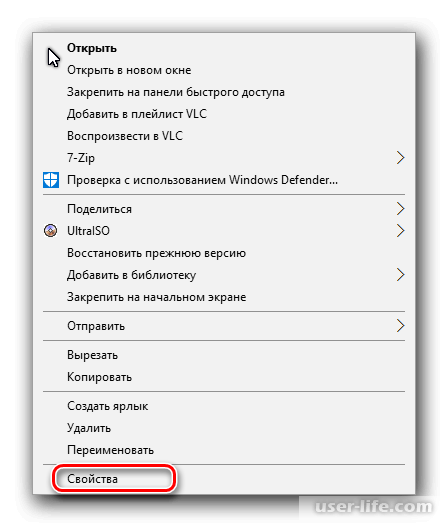
Действие 3:
Далее переключитесь во вкладку "Атрибуты" и возле параметра "Скрытый" поставьте галочку. После сохраните изменения, щёлкнув по "ОК".
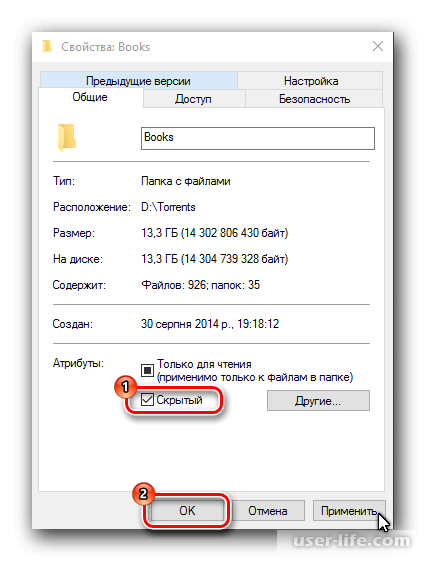
Действие 4:
На экране появится окно "Подтверждение изменения атрибутов". Снизу окошка есть два параметра. Вам необходимо активировать "К данной папке и ко всем вложенным папкам и файлам", а после кликнуть по "ОК".
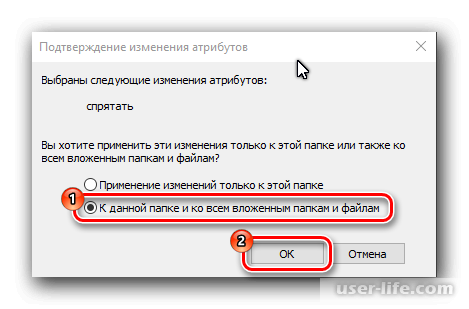
Метод 3 - Командная строка
Так же можно воспользоваться командной строкой Windows, которая так же позволяет скрывать папки в системе.
Действие 1:
Через горячие клавиши "Win + R" откройте окно поиска и в поле ввода введите cmd, а после кликните по "ОК". У вас откроется окно "Командной строки".
Либо кликните ПКМ по панели "Пуск" и в контекстном меню нажмите на "Выполните", где так же потребуется ввести cmd.
Действие 2:
В консоли введите следующую команду:
ATTRIB +h [диск:][путь][имя файла]
Действие 3:
Теперь нажмите на своей клавиатуре на "Enter".
А на этом наша статья подходит к концу. Теперь вы знаете, как прятать свои личные папки или файлы от чужих глаз. Мы лишь надеемся, что данная статья была вам полезной.
Рейтинг:
(голосов:1)
Предыдущая статья: Как поменять аватарку в ВК
Следующая статья: Программы для синхронизации файлов и папок
Следующая статья: Программы для синхронизации файлов и папок
Не пропустите похожие инструкции:
Комментариев пока еще нет. Вы можете стать первым!
Популярное
Авторизация






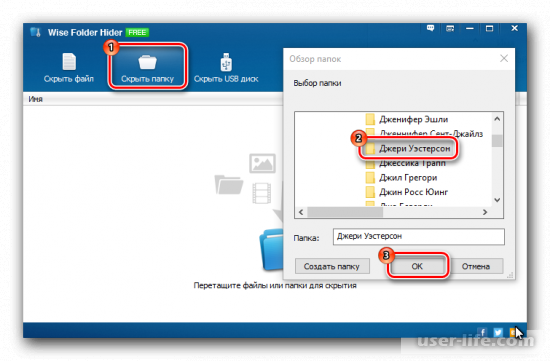
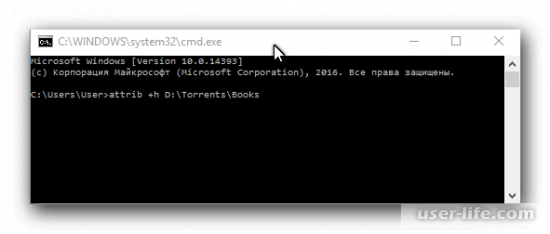




























Добавить комментарий!